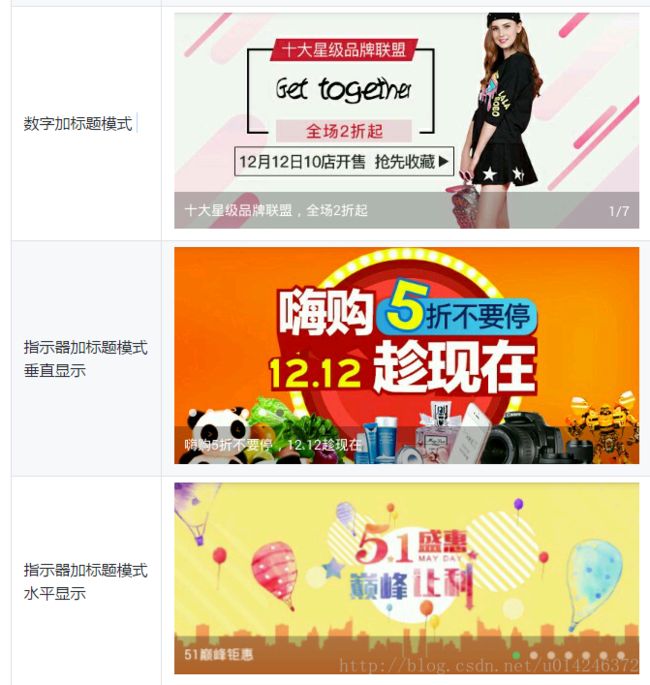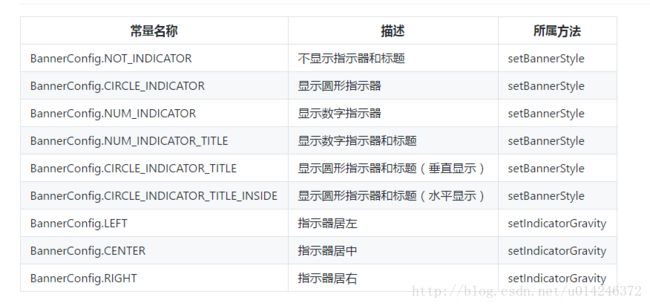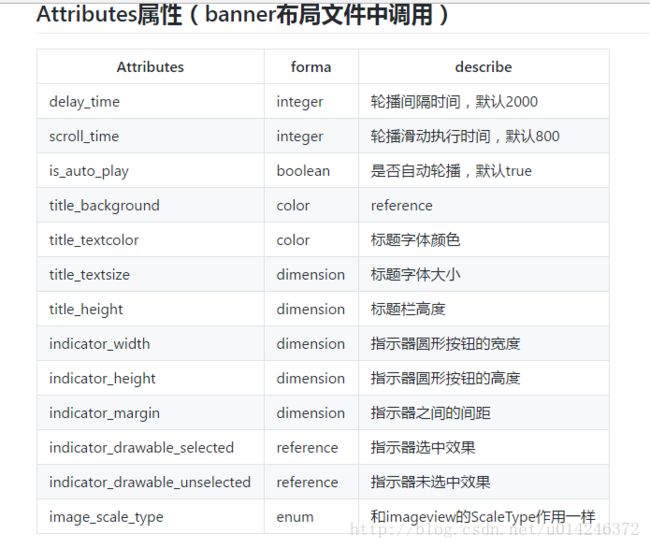banner库的简单使用
banner
现在的绝大数app都有banner界面,实现循环播放多个广告图片和手动滑动循环等功能。因为ViewPager并不支持循环翻页, 很多时候都需要自己去写。这个banner库目前框架可以进行不同样式、不同动画设置, 以及完善的api方法能满足大部分的需求。
效果图:
实现步骤:
1.依赖banner
Gradle
dependencies{
compile 'com.youth.banner:banner:1.4.9' //最新版本
}或者引用本地lib
compile project(‘:banner’)
2.添加权限到你的 AndroidManifest.xml
<uses-permission android:name="android.permission.INTERNET" />
<uses-permission android:name="android.permission.READ_EXTERNAL_STORAGE" />3.在布局文件中添加Banner,可以设置自定义属性
!!!此步骤可以省略,直接在Activity或者Fragment中new Banner();
<com.youth.banner.Banner
xmlns:app="http://schemas.android.com/apk/res-auto"
android:id="@+id/banner"
android:layout_width="match_parent"
android:layout_height="高度自己设置" />4.重写图片加载器
public class GlideImageLoader extends ImageLoader {
@Override
public void displayImage(Context context, Object path, ImageView imageView) {
/**
注意:
1.图片加载器由自己选择,这里不限制,只是提供几种使用方法
2.返回的图片路径为Object类型,由于不能确定你到底使用的那种图片加载器,
传输的到的是什么格式,那么这种就使用Object接收和返回,你只需要强转成你传输的类型就行,
切记不要胡乱强转!
*/
eg:
//Glide 加载图片简单用法
Glide.with(context).load(path).into(imageView);
//Picasso 加载图片简单用法
Picasso.with(context).load(path).into(imageView);
//用fresco加载图片简单用法,记得要写下面的createImageView方法
Uri uri = Uri.parse((String) path);
imageView.setImageURI(uri);
}
//提供createImageView 方法,如果不用可以不重写这个方法,主要是方便自定义ImageView的创建
@Override
public ImageView createImageView(Context context) {
//使用fresco,需要创建它提供的ImageView,当然你也可以用自己自定义的具有图片加载功能的ImageView
SimpleDraweeView simpleDraweeView=new SimpleDraweeView(context);
return simpleDraweeView;
}
}5.在Activity或者Fragment中配置Banner
————————–简单使用——————————-
@Override
protected void onCreate(Bundle savedInstanceState) {
super.onCreate(savedInstanceState);
setContentView(R.layout.activity_main);
Banner banner = (Banner) findViewById(R.id.banner);
//设置图片加载器
banner.setImageLoader(new GlideImageLoader());
//设置图片集合
banner.setImages(images);
//banner设置方法全部调用完毕时最后调用
banner.start();
}————————–详细使用——————————-
@Override
protected void onCreate(Bundle savedInstanceState) {
super.onCreate(savedInstanceState);
setContentView(R.layout.activity_main);
Banner banner = (Banner) findViewById(R.id.banner);
//设置banner样式
banner.setBannerStyle(BannerConfig.CIRCLE_INDICATOR_TITLE);
//设置图片加载器
banner.setImageLoader(new GlideImageLoader());
//设置图片集合
banner.setImages(images);
//设置banner动画效果
banner.setBannerAnimation(Transformer.DepthPage);
//设置标题集合(当banner样式有显示title时)
banner.setBannerTitles(titles);
//设置自动轮播,默认为true
banner.isAutoPlay(true);
//设置轮播时间
banner.setDelayTime(1500);
//设置指示器位置(当banner模式中有指示器时)
banner.setIndicatorGravity(BannerConfig.CENTER);
//banner设置方法全部调用完毕时最后调用
banner.start();
}
-----------------当然如果你想偷下懒也可以这么用--------------------
@Override
protected void onCreate(Bundle savedInstanceState) {
super.onCreate(savedInstanceState);
setContentView(R.layout.activity_main);
Banner banner = (Banner) findViewById(R.id.banner);
banner.setImages(images).setImageLoader(new GlideImageLoader()).start();
}6.(可选)增加体验
//如果你需要考虑更好的体验,可以这么操作
@Override
protected void onStart() {
super.onStart();
//开始轮播
banner.startAutoPlay();
}
@Override
protected void onStop() {
super.onStop();
//结束轮播
banner.stopAutoPlay();
}常用设置
banner.setBannerStyle()
//设置banner样式
banner.setBannerStyle(BannerConfig.CIRCLE_INDICATOR_TITLE);
banner.setBannerAnimation(Transformer.CubeOut);
BannerConfig.CIRCLE_INDICATOR_TITLE 这个属性,如果直接使用会报错的,
java.lang.RuntimeException: [Banner] –> The number of titles and images is different
所以一定要加上下面这个方法:
//设置banner样式
banner.setBannerStyle(BannerConfig.CIRCLE_INDICATOR_TITLE);
banner.setBannerAnimation(Transformer.CubeOut);
//设置标题集合(当banner样式有显示title时)
banner.setBannerTitles(titles);这个设置也常常用:
//设置指示器位置(当banner模式中有指示器时)
banner.setIndicatorGravity(BannerConfig.LEFT);